Chromebook Simulator di Google è una simulazione animata e interattiva all’interno del tuo browser che puoi utilizzare per saperne di più su come navigare in Chrome OS. Offre numerosi tutorial passo passo per aiutarti a familiarizzare con il sistema operativo.
Perché utilizzare Chromebook Simulator di Google?
Il simulatore di Google è destinato alle persone che hanno acquistato di recente un nuovo Chromebook o stanno cercando di acquistarne uno e desiderano abituarsi a Chrome OS. Fornisce esercitazioni che spiegano le caratteristiche e le funzionalità di base attraverso un’interfaccia interattiva con una procedura dettagliata.
Le guide nel simulatore sono facili da seguire e procedono solo quando sei pronto per andare avanti. Alcune delle guide richiedono di fare clic sul desktop simulato per passare alla fase successiva, mentre altre richiedono di fare clic sul pulsante “Avanti” per procedere.
Alcuni degli argomenti trattati nel simulatore includono la navigazione come ospite, l’aggiunta di un account, l’utilizzo del touchpad, l’installazione di app Android e l’aggiornamento del Chromebook.
Come utilizzare il simulatore di Chromebook
Per iniziare a utilizzare il simulatore di Chromebook, avvia il browser e vai a la homepage del simulatore.
Da qui, puoi utilizzare il pannello a sinistra per sfogliare le categorie per una guida o fare clic su uno degli “Argomenti popolari” in fondo alla pagina. Puoi persino utilizzare la barra di ricerca per trovare ciò che desideri tra gli argomenti trattati.
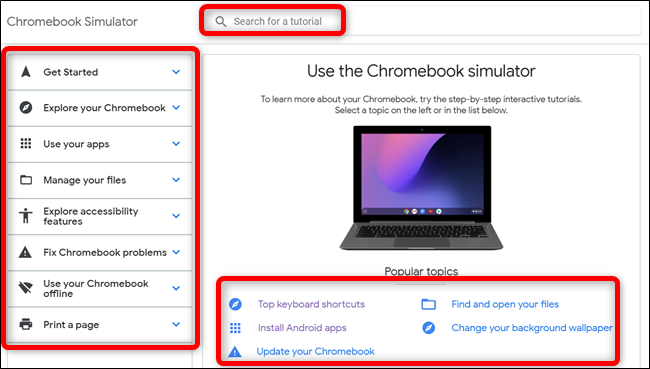
Quando trovi l’argomento che stavi cercando, cliccaci sopra per avviare il tutorial.
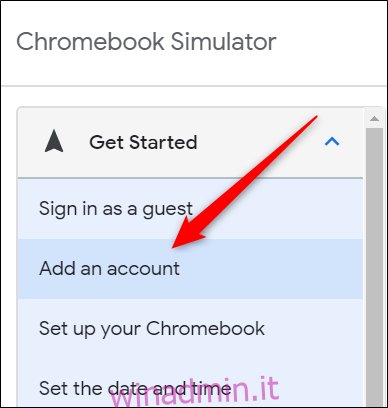
Dopo il caricamento del tutorial, puoi seguirlo facendo clic sull’animazione fornita o sul pulsante “Avanti”.
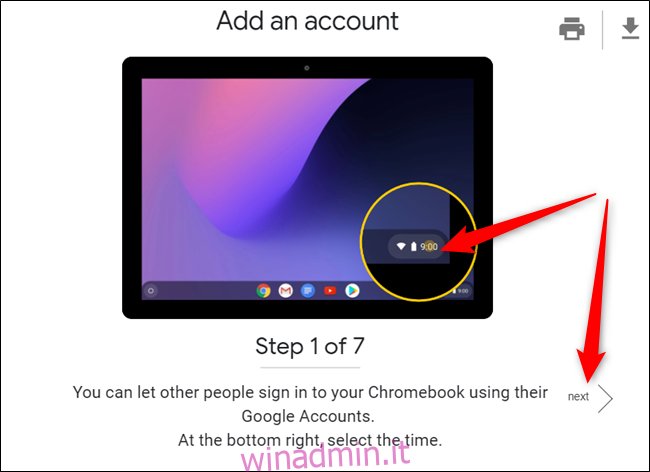
Al termine del tutorial, in fondo alla pagina, puoi fare clic sul link “Chromebook Help Center” per reindirizzare alla pagina di Google Help Desk sull’argomento, su “Riavvia il tutorial” per tornare all’inizio della guida o fornire feedback sul tutorial.
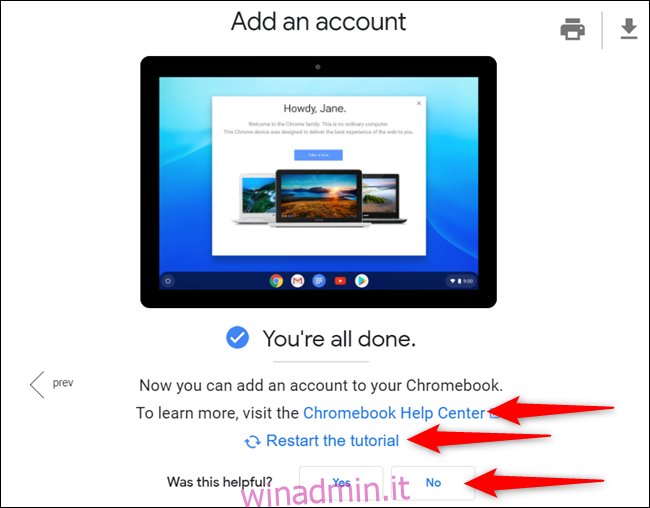
In qualsiasi momento durante il tutorial, puoi passare a un altro facendo clic su un nuovo argomento dall’elenco nel pannello di sinistra. Puoi anche stampare il tutorial o scaricarlo come file PDF da avere sul tuo computer.
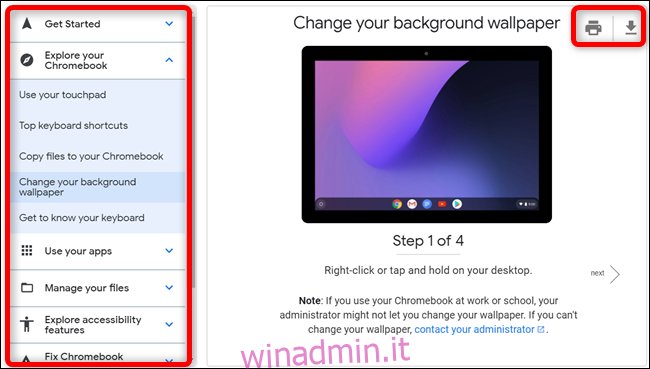
Sebbene il simulatore di Chromebook non sia una versione completamente funzionante di Chrome OS, fornisce agli utenti la risorsa per risolvere i problemi comuni che potrebbero avere.
Se vuoi testare il sistema operativo prima di fare il salto, la simulazione ti dà un’idea abbastanza chiara di come muoverti prima di acquistare un Chromebook. Altrimenti, potresti provare Chrome OS all’interno di una macchina virtuale sul tuo sistema attuale.

